Wie führt man eine VLOOKUP-Operation durch und multipliziert anschließend in Excel-Tabellen?
Hier habe ich zwei Tabellen in einem Excel-Arbeitsblatt. Eine Tabelle beschreibt die Regel zwischen dem Gewinnprozentsatz und den Verkäufen jedes Produkts, die andere enthält die realen Verkaufszahlen der Produkte. In der Regel-Tabelle gilt: je höher die Verkaufszahlen, desto höher der Gewinnprozentsatz. Nun möchte ich den Gewinnprozentsatz und den Gewinn für jedes Produkt in der unten gezeigten Screenshot-Tabelle in Excel berechnen.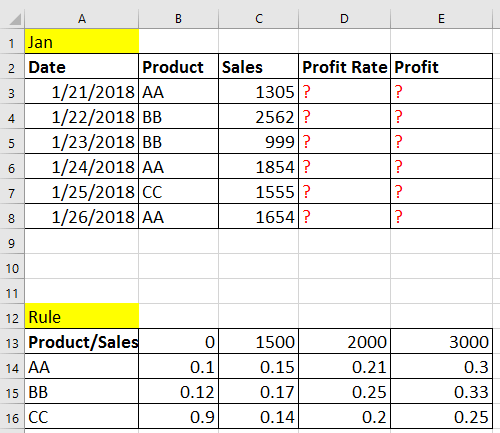
Suche und dann Multiplikation basierend auf Kriterien
Suche und dann Multiplikation basierend auf Kriterien
Um diese Aufgabe zu bewältigen, werde ich die VLOOKUP- oder INDEX-Funktion verwenden.
1. Wählen Sie eine Zelle neben den realen Verkaufszahlen der Produkte aus, geben Sie diese Formel ein: =VLOOKUP(B3,$A$14:$E$16,MATCH(C3,$A$13:$E$13),0), drücken Sie die Eingabetaste, und ziehen Sie den Ausfüllgriff über die Zellen, für die Sie den Gewinnprozentsatz berechnen möchten. Siehe Screenshot:
In den Formeln sind B3 und C3 die Kriterien 1 und 2, nach denen Sie suchen, A14:E16 und A13:E13 sind die Bereiche, die die beiden Kriterien enthalten.
2. Geben Sie dann in der nächsten Spalte diese Formel ein =D3*C3, und ziehen Sie den Ausfüllgriff über die Zellen, die Sie zur Berechnung des Gewinns verwenden. Siehe Screenshot:
Tipp:
Sie können auch die INDEX-Funktion =INDEX($B$14:$E$16,MATCH(B3,$A$14:$A$16,0),MATCH(C3,$B$13:$E$13)) verwenden, um den relativen Gewinnprozentsatz zu finden.

Entfesseln Sie die Magie von Excel mit Kutools AI
- Intelligente Ausführung: Führen Sie Zellenoperationen durch, analysieren Sie Daten und erstellen Sie Diagramme – alles angetrieben durch einfache Befehle.
- Benutzerdefinierte Formeln: Erstellen Sie maßgeschneiderte Formeln, um Ihre Arbeitsabläufe zu optimieren.
- VBA-Codierung: Schreiben und implementieren Sie VBA-Code mühelos.
- Formelinterpretation: Verstehen Sie komplexe Formeln mit Leichtigkeit.
- Textübersetzung: Überwinden Sie Sprachbarrieren in Ihren Tabellen.
Die besten Produktivitätstools für das Büro
Stärken Sie Ihre Excel-Fähigkeiten mit Kutools für Excel und genießen Sie Effizienz wie nie zuvor. Kutools für Excel bietet mehr als300 erweiterte Funktionen, um die Produktivität zu steigern und Zeit zu sparen. Klicken Sie hier, um die Funktion zu erhalten, die Sie am meisten benötigen...
Office Tab bringt die Tab-Oberfläche in Office und macht Ihre Arbeit wesentlich einfacher
- Aktivieren Sie die Tabulator-Bearbeitung und das Lesen in Word, Excel, PowerPoint, Publisher, Access, Visio und Project.
- Öffnen und erstellen Sie mehrere Dokumente in neuen Tabs innerhalb desselben Fensters, statt in neuen Einzelfenstern.
- Steigert Ihre Produktivität um50 % und reduziert hunderte Mausklicks täglich!
Alle Kutools-Add-Ins. Ein Installationspaket
Das Kutools for Office-Paket bündelt Add-Ins für Excel, Word, Outlook & PowerPoint sowie Office Tab Pro und ist ideal für Teams, die mit mehreren Office-Anwendungen arbeiten.
- All-in-One-Paket — Add-Ins für Excel, Word, Outlook & PowerPoint + Office Tab Pro
- Ein Installationspaket, eine Lizenz — in wenigen Minuten einsatzbereit (MSI-kompatibel)
- Besser gemeinsam — optimierte Produktivität in allen Office-Anwendungen
- 30 Tage kostenlos testen — keine Registrierung, keine Kreditkarte erforderlich
- Bestes Preis-Leistungs-Verhältnis — günstiger als Einzelkauf der Add-Ins